
Spiller du dit yndlingsspil, og Windows beslutter at minimere det og spørge noget om Sticky Keys? Gør det, hver gang du skal trykke gentagne gange på SHIFT-tasten? Heldigvis kan denne irritation være slukket, og vi har løsningen for dig. Det gælder for Windows 10, Windows 7 og Windows 8.1. Lad os komme igang:
Problembeskrivelse: Jeg spiller et spil og trykker på SHIFT-tasten. Derefter er Sticky Keys tændt!
Du spiller et spil, hvor du skal trykke på SHIFT-tasten ofte, som når du kører din hest i The Witcher 3: Wild Hunt. Når du gør det, minimerer Windows dit spil og viser en Sticky Keys- prompt og spørger, om du vil tænde Sticky Keys. Det siger så, at Sticky Keys lader dig bruge SHIFT, CTRL, ALT eller Windows-logotyperne ved at trykke på en tast ad gangen.

Når du spiller dit spil, og Windows beslutter at forlade spillet og spørger dig om dette, skal du straks trykke på Nej . Problemet er, at næste gang du skal bruge SHIFT-tasten gentagne gange, tager Windows dig ud af dit spil og spørger dig det samme, IGEN. Dette er infuriating. Sådan løses dette problem for godt:
Løsningen: Deaktiver fuldstændigt Sticky Keys i Windows
Der er to måder at deaktivere denne funktion. Den første er, når du ser prompten Sticky Keys . Hvis du ikke ser det lige nu, skal du trykke på SHIFT-tasten fem gange i træk, og det vises. Klik derefter på eller tryk på linket, der siger: "Gå til Easy Access Center for at deaktivere tastaturgenvejen."

Dette fører dig til vinduet "Opsætning af klæbrig nøgler " . Sørg for at fjerne markeringen af alle indstillinger, der siger "Tænd klæbrig nøgler". Klik derefter på eller tryk på OK eller Anvend .

En anden metode er at åbne kontrolpanelet . Hvis du ikke ved hvordan du gør det, skal du læse disse vejledninger:
- 8 måder at starte kontrolpanelet i Windows 10 på
- Introduktion til Windows 8.1: 9 måder at få adgang til kontrolpanelet
Der skal du gå til let adgang og derefter til let adgangscenter . Her finder du linket, der siger "Gør tastaturet lettere at bruge." Du bliver nødt til at rulle ned for at finde den.

Du kan se mulighederne for at gøre tastaturet lettere at bruge. Se efter "Gør det nemmere at skrive " og klik eller tryk på "Indstil klæbrig nøgler".

Nu kan du "Opsæt Sticky Keys." Fjern markeringen af alle de muligheder, der siger "Tænd klæbrig nøgler." Klik derefter på eller tryk på OK eller Anvend .
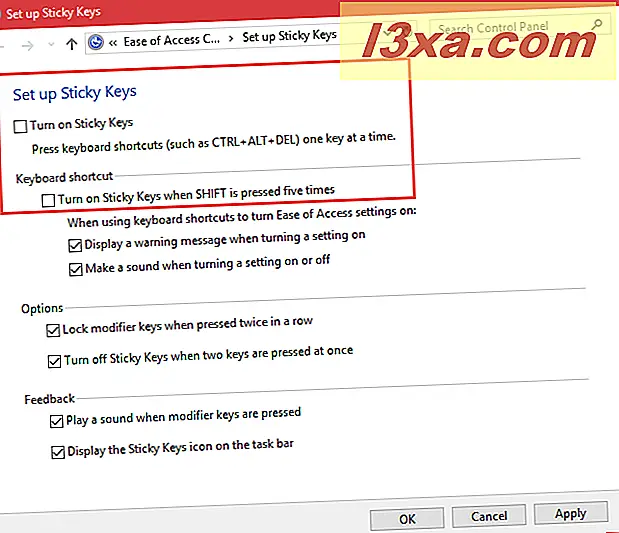
Du kan nu lukke kontrolpanelet, og funktionen Sticky Keys er slukket for altid. Det vil ikke længere irritere dig, når du spiller spil.
Hvad er Sticky Keys alligevel?
Nu hvor du ved, hvordan du løser denne irritation i Windows, kan du spørge dig selv: Hvad h *** er Sticky Keys ? Det er en tilgængelighed for Windows, der er designet til at hjælpe personer, der har svært ved at holde to eller flere nøgler sammen samtidigt. For eksempel kan de måske skrive en stor bogstav. De skal holde SHIFT-tasten samtidig med det bogstav, de ønsker at skrive. Da de har en invaliditet, der ikke gør dem i stand til at gøre det, er Sticky Keys tændt, når de trykker på modifikationsnøgler som CTRL, ALT, SHIFT eller Windows-logoet, forbliver tasten aktiv, indtil der trykkes på en anden tast. Derfor skal personer med handicap trykke på SHIFT og derefter W, i stedet for SHIFT + W på samme tid for at skrive noget som kapital W. Også, når du trykker på disse modificeringstaster, bipper Windows, så du ved, at en modifikationsnøgle er registreret af Sticky Keys .
For handicappede kan denne funktion være meget nyttig, mens for andre er det meget irriterende, især for spillere, der tages ud af deres spil, bare fordi de trykker på SHIFT-tasten temmelig ofte.
Hvilket spil spillede du, da du blev irriteret af Sticky Keys i Windows?
Vi blev irriteret af Sticky Keys, når vi spillede The Witcher 3: Wild Hunt på vores Windows 10-computer. Når du skal ride en hest i dette spil, skal du trykke gentagne gange på SHIFT-tasten, så det galoppes så hurtigt som muligt. Forestil dig vores frustration, når Windows besluttede at minimere spillet og spørge os om Sticky Keys . Hvad med dig? Hvilket spil spillede du? Fortæl os din historie i kommentarerne nedenfor.



